

CrowPi的简介
电子说
描述
步骤1:Python 2.7的CrowPi课
-第1课-GPIO基础以及如何使用GPIO输入/输出
-第2课-使用蜂鸣器发出警报声或通知。
-第3课-从按钮获取输入以控制蜂鸣器。
-第4课-中继的工作方式以及工作方式控制它。
-第五课-将振动信号发送到振动传感器。
-第六课-使用声音传感器检测声音。
-第7课-使用光传感器检测弱光或强光。
-第8课-使用DHT11传感器检测室温和湿度。
-第9课-使用运动传感器检测运动。
-第10课-使用超声波传感器获取距离信息。
-第11课-控制LCD显示器。
-第12课-使用RFID模块读取/写入RFID卡。
-第13课-使用步进电机并进行步进运动。
-第14课-使用伺服接口控制伺服电机。 -第15课-控制8x8矩阵LED。
-第16课-控制7段显示。
-第17课-使用触摸传感器检测触摸。
-第18课-使用倾斜传感器检测倾斜。
-第19课-使用和控制按钮矩阵。
-第20课-使用电路板制作自己的电路板面包板
步骤2:19个集成模块供您构建项目
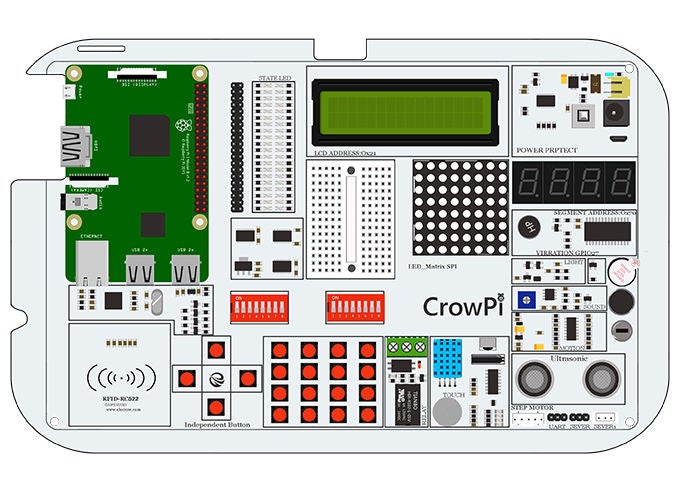

* 1-蜂鸣器传感器-用于发出非常大的蜂鸣警报!
* 2-继电器传感器-用于打开和关闭电子电路
* 3-麦克风传感器-用于检测扬声器中的大噪声房间
* 4-倾斜传感器-用于检测板的左右倾斜
* 5-振动传感器-用于在CrowPi板上产生强烈的振动
* 6-运动传感器-用于检测
* 7周围的运动或运动-触摸传感器-用作可以在
* 8按下的触摸按钮-步进电机连接-用于移动物体并进行步进运动
* 9-伺服连接-用于旋转物体
* 10-红外传感器-用于发送和接收红外SI
* 11-DH11模块-用于检测房间内的温度和湿度
* 12-超声波传感器-用于检测和测量距离
* 13-光传感器-用于检测和测量房间的光线的直线度
* 14-LCD模块-用于显示事物和文本
* 15-分段LED-用于显示数字和数据
* 16-矩阵LED-用于显示文本和其他类型的数据
* 17-RFID模块-用于检测NFC芯片和模块,能够同时显示读写
* 18-独立按钮-可用于玩游戏或控制机器人
* 19-矩阵按钮-可用作键盘或多个选项按钮
步骤3:项目示例A
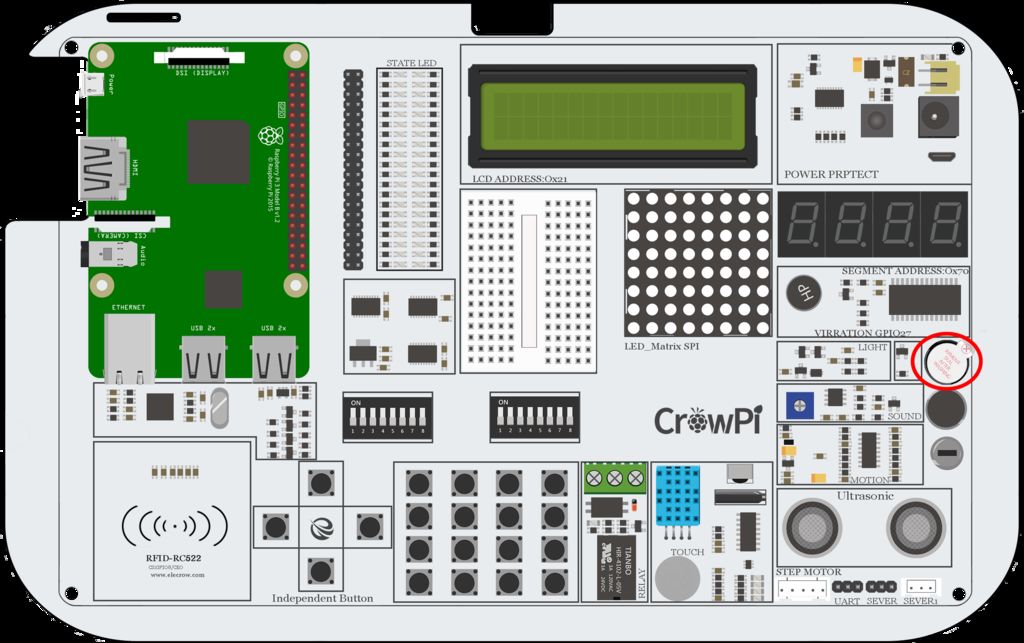
将蜂鸣器用作警报通知
《在上一堂课之后,我们了解了如何将GPIO引脚用作输出和输入。
为了进行测试,我们将使用真实的示例,并将我们从上一堂课中学到的知识应用到板上的一个模块中。我们将使用的模块是“蜂鸣器”。蜂鸣器,顾名思义就是蜂鸣。我们将使用GPIO输出将信号发送到蜂鸣器,然后关闭电路以产生很大的蜂鸣声,然后我们将发送另一个信号以将其关闭并关闭电路。
您将学到什么
在本课程结束时,您将能够:能够使用GPIO输出控制蜂鸣器模块
初始安装后需要
CrowPi板
需要使用开关的开关模块:否
蜂鸣器在CrowPi上的位置
蜂鸣器位于CrowPi板的右侧,很容易被激活时发出的巨大噪音检测到。第一次使用Raspberry Pi,蜂鸣器传感器可能被保护贴纸密封了。只需将其撕下并露出蜂鸣器本身,即可确保将其解封。
步骤4:项目示例A
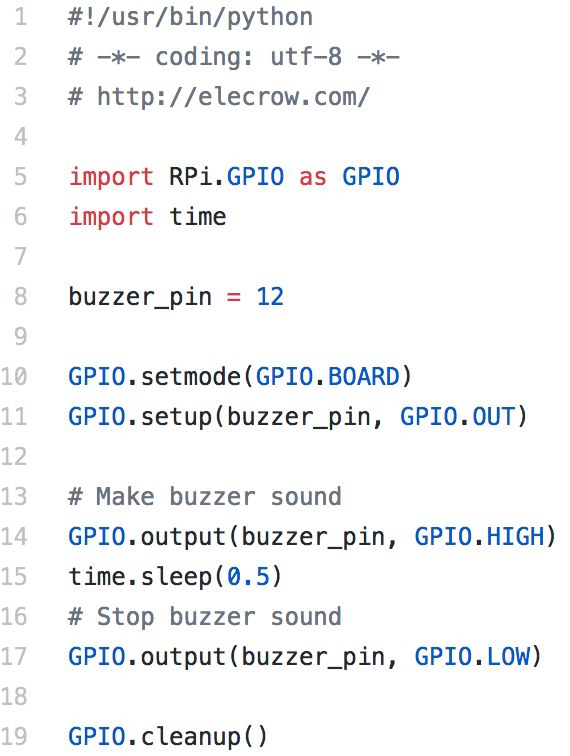
激活蜂鸣器
就像在前面的示例中一样,我们已经准备了带有特殊注释的特殊脚本,这些注释将解释整个蜂鸣过程如何工作以及如何使用GPIO输出控制蜂鸣器。
首先,我们导入RPi.GPIO库和用于睡眠的时间库。
然后,我们在引脚12上配置蜂鸣器,将GPIO模式设置为GPIO BOARD,并将该引脚设置为OUTPUT引脚。我们将输出蜂鸣信号0.5秒钟,然后将其关闭以防止大声噪音。
点击此链接下载脚本并自己尝试:https://raw.githubusercontent.com/Elecrow-keen/Cr 。..
步骤5:项目示例B
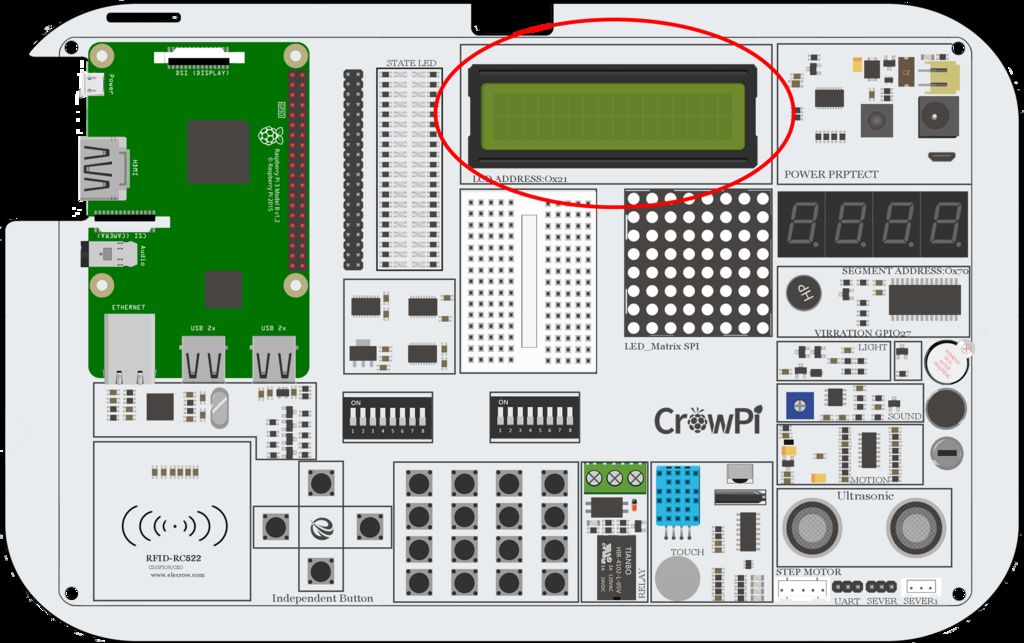
控制LCD显示器
LCD(和矩阵显示器)可能是最有趣的,使用CrowPi构建项目时,最令人兴奋的部分是使用LCD显示屏,它可以显示使用CrowPi传感器收集的数据并实时更新,这取决于模块所经历的变化!例如:昨天真的很热,但是今天真的很冷-让CrowPi LCD自动使用最新和最新的信息进行更改,这样您就不会在学校/工作中穿着错误的衣服!
您将学到什么
在本课程结束时,您将能够:了解如何控制LCD显示屏和进行书写的内容
您需要什么
初始安装后的CrowPi板需要使用开关
*否
CrowPi上的LCD屏幕位置
LCD屏幕占据了CrowPi板的最大部分,因此我们确定您注意到了立即!一旦运行了演示脚本和示例,CrowPi就会以美丽的背景光打开,即使关闭了房间中的所有灯光,也可以看到
步骤6:样本B
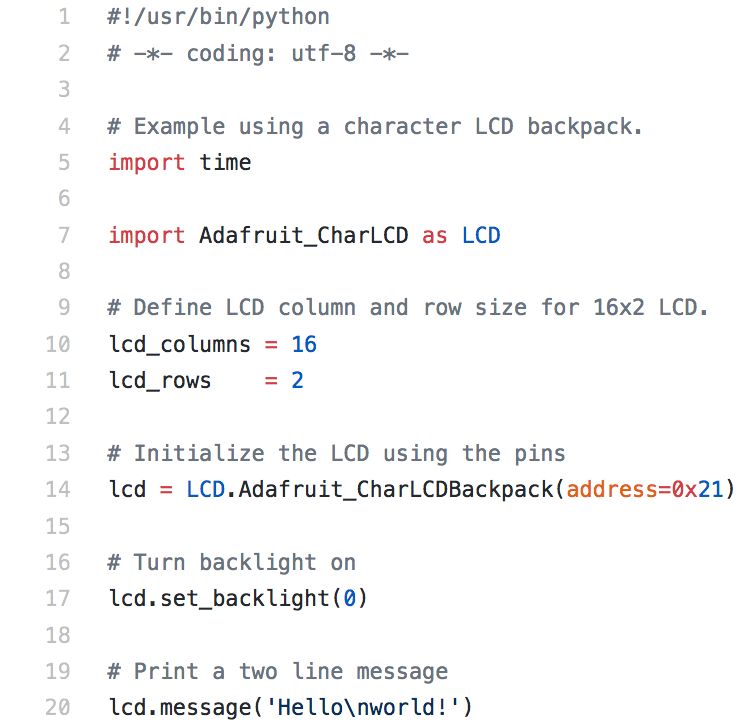
使用LCD
I2C和其他一些传感器在GPIO技术上也不起作用取而代之的是,我们使用一个称为“ I2C”的东西(在前面的示例中用于光传感器的相同的I2C),用于LCD屏幕的地址为21,通过连接到该I2C地址,我们可以发送命令,例如:编写文本或数字,打开LCD的背光灯,关闭它,启用光标等……
为控制LCD,我们将使用Adafruit_CharLCDBackpack,它是Adafruit框架,它使事情变得很多使用如此复杂的产品对我们来说更容易!
点击此链接下载脚本并自己尝试:https://raw.githubusercontent.com/Elecrow-keen/Cr 。..
步骤7:项目示例C
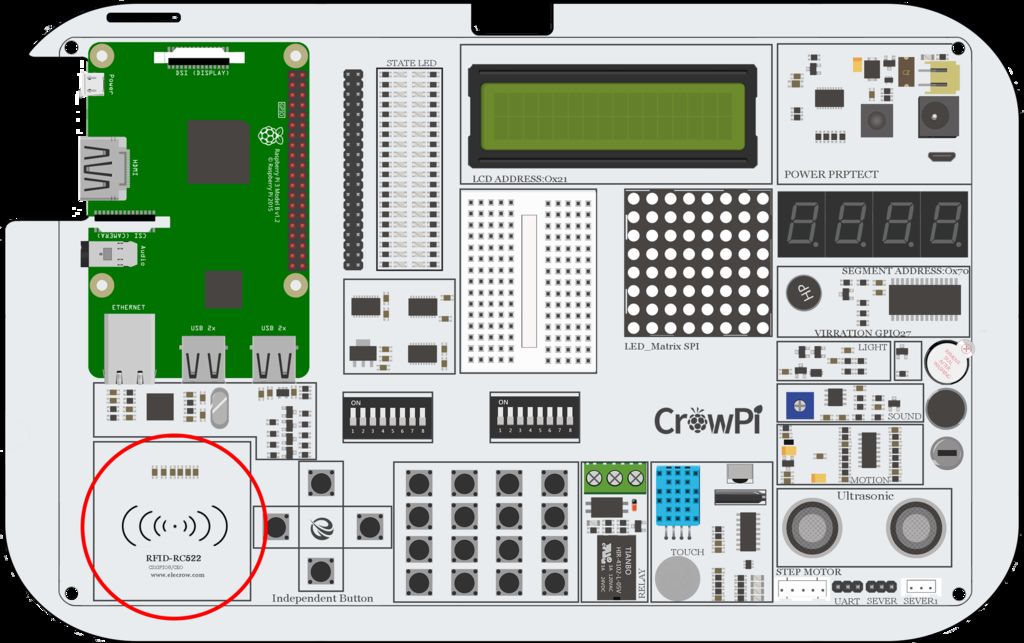
使用RFID模块读取/写入RFID卡。
RFID模块是市场上最有趣,最有用的模块之一,它在全球范围内用于各种解决方案,例如:智能门锁,员工出入卡,名片甚至是在狗项圈上?无论您从事哪种项目,RFID模块都将投入使用!
您将学到什么
在本课程结束时,您将能够:控制RFID,从中读取和写入数据并识别芯片您需要什么
在首次安装RFID芯片(CrowPi随附)后的CrowPi板
需要使用开关切换模块
*否
CrowPi上的RFID模块位置
RFID模块位于Raspberry Pi(要么为零,要么为3)它看起来像是带有“ wifi”插图的小芯片,这意味着要使用它,无线连接(RFID就是这样做的),我们需要拿走随附的芯片或卡CrowPi,并将其移到足够接近CrowPi RFID芯片区域的区域,以使我们的脚本可以检测到它。 2-4cm应该足够靠近,试试看!
步骤8:项目示例C
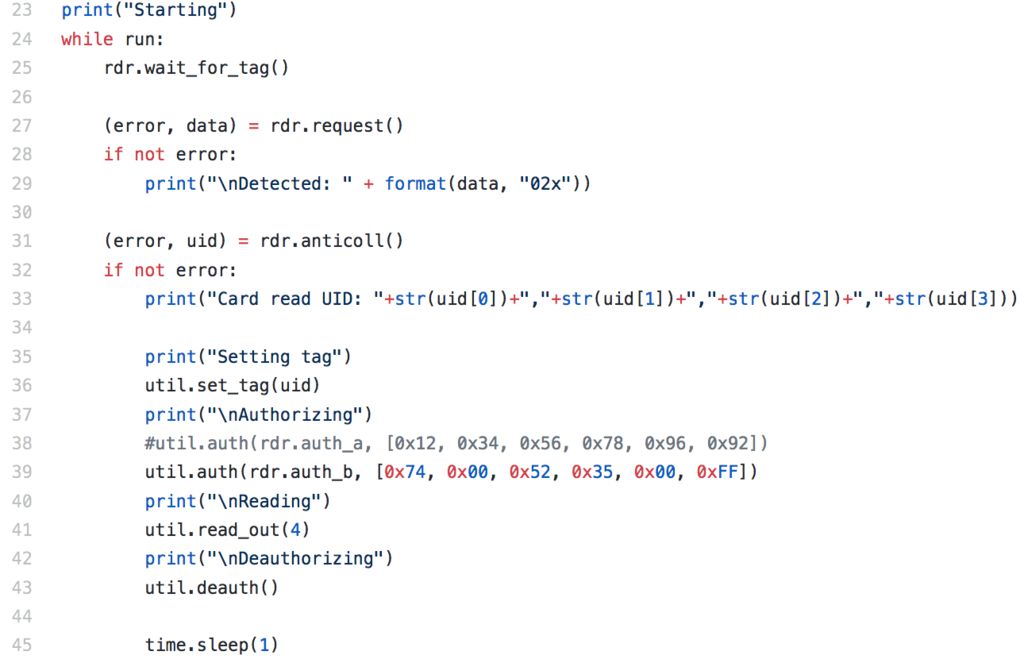
使用RFID
使用RFID模块非常简单。我们具有3个功能:授权,读取,写入和取消授权。第一步是当您触摸该模块时的NFC,然后我们的脚本将尝试使用默认密码配置(如果您尚未更改,它应该可以工作)对芯片进行授权,然后,当授权成功时,它将读取数据并将其打印在屏幕上。完成后,它将取消授权并退出脚本。在另一个脚本示例中,我们将能够对数据进行授权,读取,重新写入新数据,然后取消授权。单击此链接下载脚本并自己尝试:https://raw.githubusercontent.com/Elecrow-keen/Cr 。..
责任编辑:wv
- 相关推荐
- 树莓派
-
DAC简介2021-08-09 0
-
TraceX使用简介2022-02-22 0
-
FPGA简介2022-02-23 0
-
NoOs简介2022-03-01 0
-
电感元件简介与展望2009-11-20 465
-
ANOTO技术简介2008-09-17 3282
-
手机简介2009-12-19 647
-
Windows CE简介、特点及应用2010-01-11 4134
-
ISE10.1使用简介2016-02-18 1376
-
Proteus示波器简介2016-03-22 1460
-
淘宝众筹倒计时!壳乐派crowpi2学生好伙伴,STEAM编程老师的好帮手!2020-09-16 2195
-
深圳孩想编科技即将发布首款STEAM编程学习机-壳乐派CrowPi22020-09-29 1986
-
POE简介2022-11-01 442
-
FST 简介2022-11-14 327
-
GERBER FILE 简介.zip2022-12-30 129
全部0条评论

快来发表一下你的评论吧 !

